电脑公司Win10系统如何强制进入安全模式?
发布日期:2019-12-18
作者:电脑公司特别版
来源:http://www.dngstbb.com
电脑公司Win10系统如何强制进入安全模式详细步骤?
1、按下开机键,等待电脑屏幕出现如图界面的时候,长按电源键关机。重复此操作三次。

2、等待系统诊断完成后点击高级选项
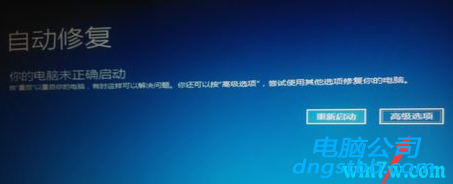
3、选择”疑难解答”
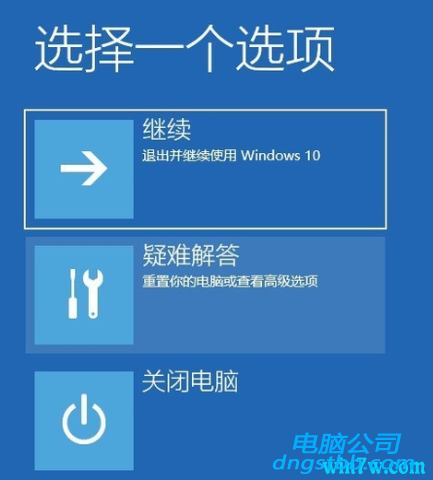
4、“高级选项”
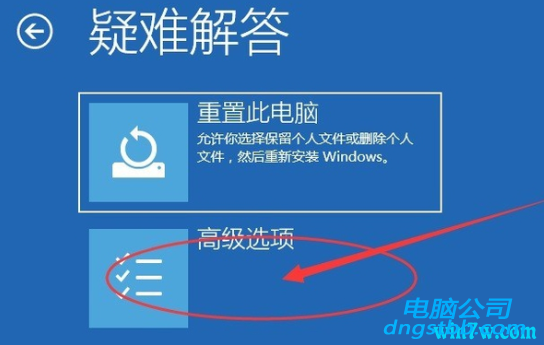
5、“启动设置”
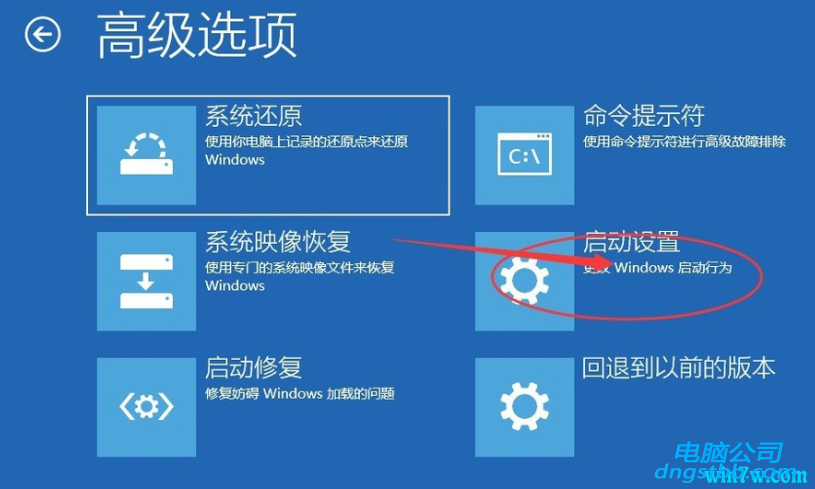
6、“重启”电脑
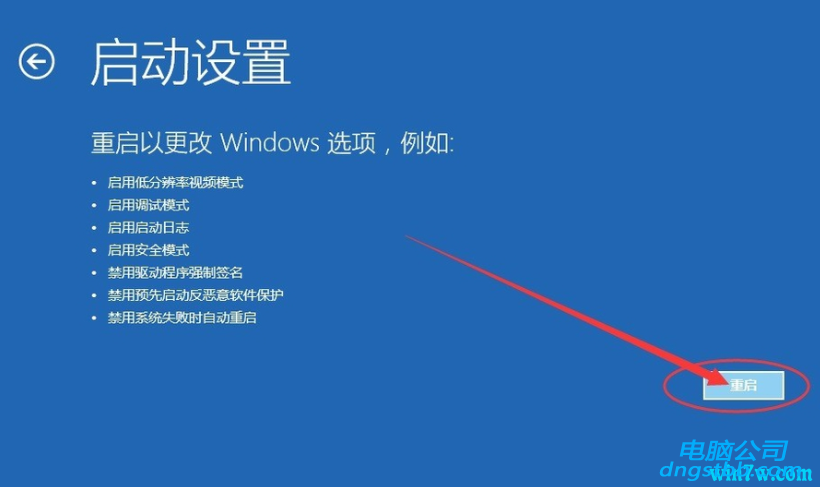
7、重启后就可以看到如图界面了,按下F4键。
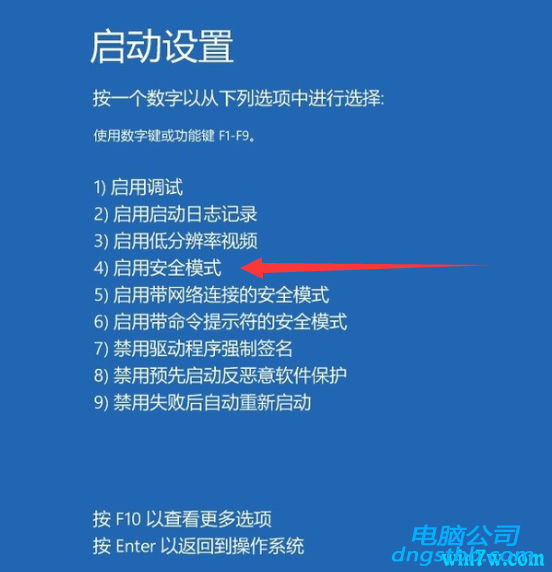
8、等待重启后就进入安全模式啦
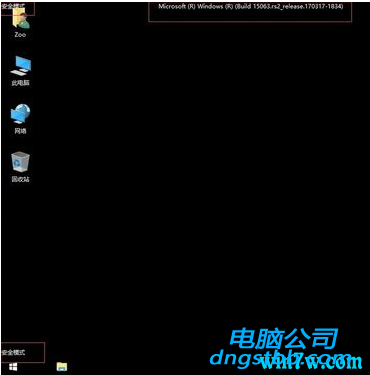
以上就是win10专业版强制进入安全模式的方法了,希望能帮助到你。如果想要使用按F8的方法进入安全模式,需要将win10系统下的快速启动关闭,打开管理员命令提示窗口,输入【bcdedit /set {default} bootmenupolicy legacy】命令回车就可以开机按F8进入安全模式啦
系统专题推荐
系统教程推荐
系统下载推荐
-
1
 详情
详情游戏专用最新win7 32位功能全能版v2022.09
更新日期:2022-05-01 -
2
 详情
详情电脑公司Windows10 2020.01 32位 绿色纯净版
更新日期:2019-12-24 -
3
 详情
详情电脑公司Windows8.1 2021 64位 纯净装机版
更新日期:2021-08-26 -
4
 详情
详情大地系统Windows8.1 安全装机版64位 2021
更新日期:2021-08-26 -
5
 详情
详情风林火山win7免激活64位旗舰精品版v2022.09
更新日期:2022-05-01 -
6
 详情
详情番茄花园Ghost Win7 32位 体验装机版 2021
更新日期:2021-08-26 -
7
 详情
详情雨林木风win11免激活64位电竞汉化版v2021.10
更新日期:2021-09-20 -
8
 详情
详情技术员联盟ghost XP3珍藏正式版v2022.09
更新日期:2022-05-01






